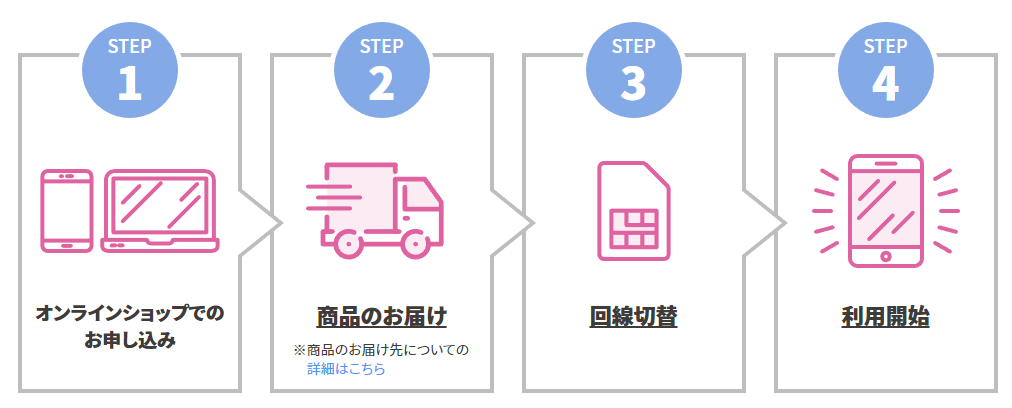UQモバイルで自分で機種変更する方法や手順を徹底解説。自分で用意したAndroidやiPhone、UQモバイルのスマホに機種変更する方法を解説します。

サイバーバード
私は実際にUQモバイルを8年間契約して利用しています。
その実体験をもとに、通信速度・利用可能エリアなどを自ら検証しています。単なるアンケートや口コミを集めた「エアプ」情報や継ぎ接ぎコピペ記事ではなく、UQモバイル契約者としてのリアルな使用感を踏まえて解説しています。

※「くりこしプランS+5G」および「通話パック60分」は新規受付終了済み
UQモバイルで自分で機種変更するときの選択肢
【選択肢①】自分で用意した新スマホを使う
- UQモバイルで販売されていないSIMフリー版AndroidスマホやiPhoneを利用したい人(ハイエンドモデル、iPhone Proシリーズなど)
- 端末を自由に選びたい人
- 端末は端末、回線は回線で分けたい人(UQモバイルで分割払いしたくない人)
自分でSIMフリーのAndroidやiPhoneを用意して使う方法は、端末の選択肢が最も広く、セールで安く買えたり中古・未使用品も選べるのが強みです。
UQモバイルはau回線なので、対応周波数(LTE Band 18/26)に対応している機種であれば、理論上はUQモバイルでも使用できます。iPhoneはiPhone 6s以降のすべての機種がUQモバイルで利用できます。
【選択肢②】UQモバイルオンラインショップで端末セットを契約する
- ショップへの来店なしでUQモバイル回線と端末をまとめて契約したい人
- UQモバイルが動作保証している安心な機種から選びたい人
- オンライン限定の機種割引や特典を取りこぼしたくない、価格重視で、店舗手数料や待ち時間を避けたい人
- スマホの初期設定・データ移行を自分で進められる人
UQモバイルオンラインショップでは、回線と端末をまとめて申し込めます。UQモバイルをまだ契約していない人は、端末セットで申し込むだけで新規/MNPの手続き・本人確認・開通までオンラインで完結し、到着後に案内どおり回線切り替えを行えばすぐ使い始められます。
他社から乗り換えで契約している場合、MNP開通手続きを実施するまで旧回線がそのままなので、データ移行やバックアップを済ませてから自分のタイミングで切り替えればOKです。
UQモバイルを契約している人も、オンラインショップの「機種変更」から手続きできます。現在の電話番号や料金プランはそのままで、端末だけを入れ替えるイメージです。発送後は、同梱のガイドに沿って回線切替(eSIM再発行/ダウンロード or 物理SIMの差し替え)と初期設定を行い、旧端末からのデータ移行(Google/Appleのバックアップ復元、二段階認証やおサイフ系の引き継ぎ)を済ませれば完了します。
UQモバイルショップで端末を契約する場合、UQモバイルショップ店舗のような対面サポートはないぶん、待ち時間やオプション勧誘がなく、価格面の施策やオンライン限定割引を取りやすいのがメリットです。
- メリット①:待ち時間ゼロで手続きができる
- メリット②:24時間365日いつでも申し込み可能
- メリット③:全国どこでも送料無料&最短当日配送に対応
- メリット④:初期設定もカンタン!安心の利用ガイド付き
- メリット⑤:おトクなキャンペーンがオンライン限定で多い
★1 オプション品は税込2,750円以上の購入で送料無料
★2 最短当日配送は一部地域限定・時間制限あり
【選択肢③】UQモバイルショップ実店舗で端末を契約する
- 初期設定・データ移行・eSIM/物理SIM切替を店員と一緒に進めたい人
- はじめての機種変更で不安が大きく、対面で質問しながら確実に開通したい人
- 料金プランやオプションの最適化を対面で相談して決めたい人
- 機種変更後の新しいスマホで音声通話・データ通信などの動作確認まで見届けてほしい人
UQモバイルショップ実店頭での機種変更は、対面サポートを受けながら「疑問をその場で解決できる」ことが最大のメリットです。端末の初期設定やSIMの切り替え、旧端末からのデータ移行、フィルム貼りやケース選びまで、スタッフと会話しながら進められます。(データ移行などは有料オプションの可能性があります)
はじめての機種変更で不安がある人、2段階認証やおサイフ系などの引き継ぎが心配な人、細かな操作まで確認してから帰りたい人に向いています。下取りを店頭で完結できる場合も多く、査定結果を確認しながら申し込めるのも安心です。
一方で、店舗は待ち時間や来店予約が発生しやすく、事務手数料がかかるケースや、オンラインより価格施策が弱い(または適用条件が異なる)ことがあります。人気色・容量は在庫が偏りやすく、取り寄せになる可能性があります。
店頭独自の端末代金割引や粗品プレゼントなどの施策がある反面で、UQモバイルオンラインショップ限定の機種代金割引は対象外になる場合があるため、「その場の手厚いサポートを取るか」「費用とスピードを取るか」で割り切って選ぶのがコツです。
【選択肢④】UQで端末を買っても、SIMカードを差し替えて利用可能
- UQモバイルの端末セットに欲しい機種が見つからない人
- iPhoneはUQモバイルでは1年遅れで販売することが多い
- Androidはハイエンドモデルを販売していない
- 端末と回線を分離して最適な組み合わせにしたい人
- Amazonや家電量販店などのセールで新しいスマホを調達、中古スマホ販売店でで端末を調達してトータル費用を下げたい人
UQモバイルで端末セット(SIMカード+スマホ)を契約している場合でも、UQモバイルのSIMカードは自由に差し替え可能です。今使っているUQモバイルのスマホからUQモバイルSIMカードを抜いて、自分で用意したSIMフリー版AndroidスマホやiPhoneに入れれば、そのまま利用できます。(APN自動設定されない場合はAPNを手動設定)
eSIM利用中でも、My UQ mobileからeSIMの再発行手続きを行い、新スマホにeSIMをダウンロードすればOKです。
これなら「欲しい機種がUQモバイルのラインナップにない」「ハイエンドモデルを選びたい」というときでも、回線(SIM)はUQモバイルのまま、端末だけ自由にアップグレード可能です。
UQモバイルでSIMのみをこれから新規/MNPで契約し、自分で用意した新スマホに機種変更する手順
【手順①】新しいSIMフリー版AndroidスマホやiPhoneを用意する
SIMフリー版Andrdoidスマホを利用したいときは、事前にUQモバイルの動作確認端末一覧で、端末が対応しているかを確認しましょう。iPhoneはiPhone 6s以降のすべての機種が利用できるので問題ありません。
- 「◯」表示の端末であればau回線対応
- 「△」表示の端末はバンド非対応(LTE Band 18/26(などの可能性あり
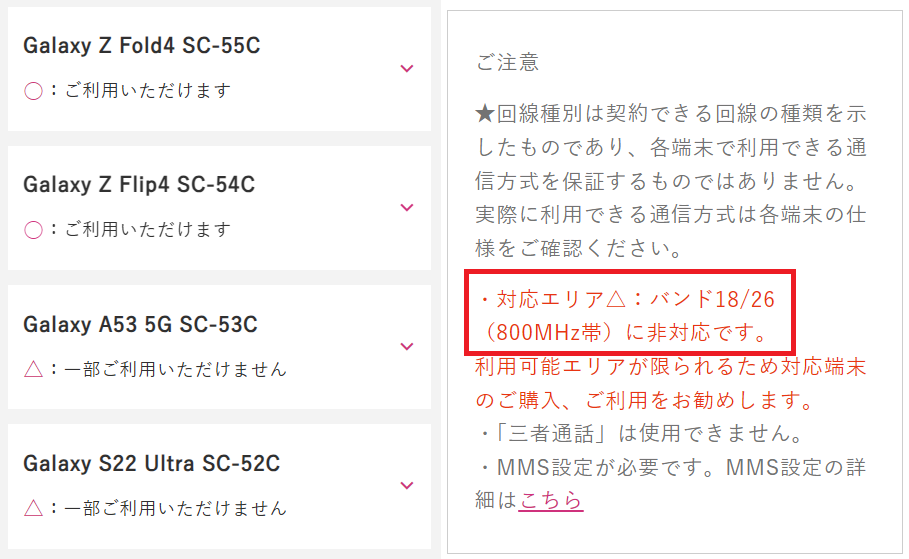
動作確認ページにて、機種名の横に「◯ ご利用いただけます」と表示されていれば、au回線に対応しているスマホです。SIMカードまたはeSIMを差し替えるだけで利用可能です。
一方で「△ 一部ご利用いただけません」と表示されている端末は、au回線の主要バンド(LTE Band 18/26)に非対応の可能性があり、通信に支障が出る場合があります。この場合の利用は自己責任となるため注意が必要です。
【手順②】MNP予約番号を発行する(新規、au本家/povo1.0は発行不要)
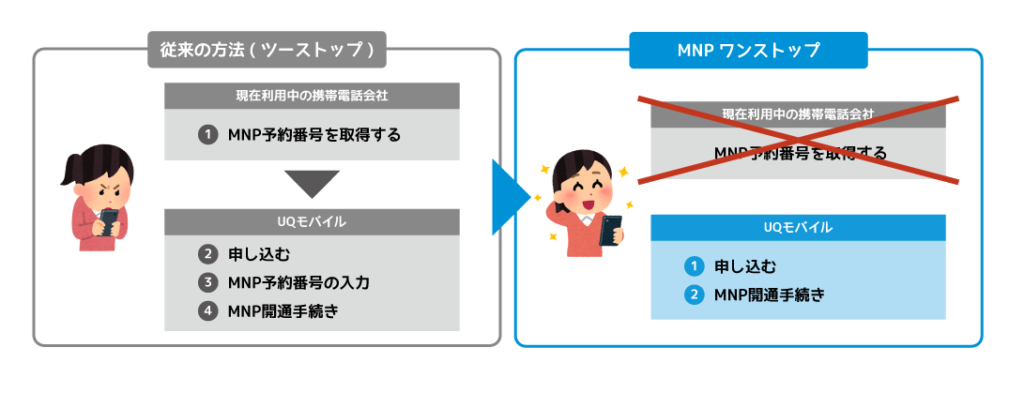
ドコモ/ahamo、povo2.0、ソフトバンク/ワイモバイル/LINEMO、楽天モバイル、その他格安SIMからUQモバイルに乗り換えるには、「MNP(番号ポータビリティ)」の手続きが必要です。MNPワンストップを利用するか、MNP予約番号を発行してください。
au本家/povo1,0からUQモバイルに乗り換えるときは、MNP予約番号は発行不要で申し込めます。
MNPワンストップを利用する
MNPワンストップとは、従来必要だったMNP予約番号の取得手続きが不要になる新制度です。MNPワンストップ対応事業者からUQモバイルに乗り換える場合は、MNP予約番号の発行不要で申し込めます。MNPワンストップ対応事業者は以下の通り。
ドコモ/ahamo、au/UQ mobile/povo、ソフトバンク/Y!mobile/LINEMO、楽天モバイル、日本通信SIM、mineo、センターモバイル・ゼロモバイル、LPモバイル、IIJmio、NUROモバイル、イオンモバイル、BIGLOBEモバイル、J:COM MOBILE
【手順③】UQモバイルの契約に必要なものを用意する
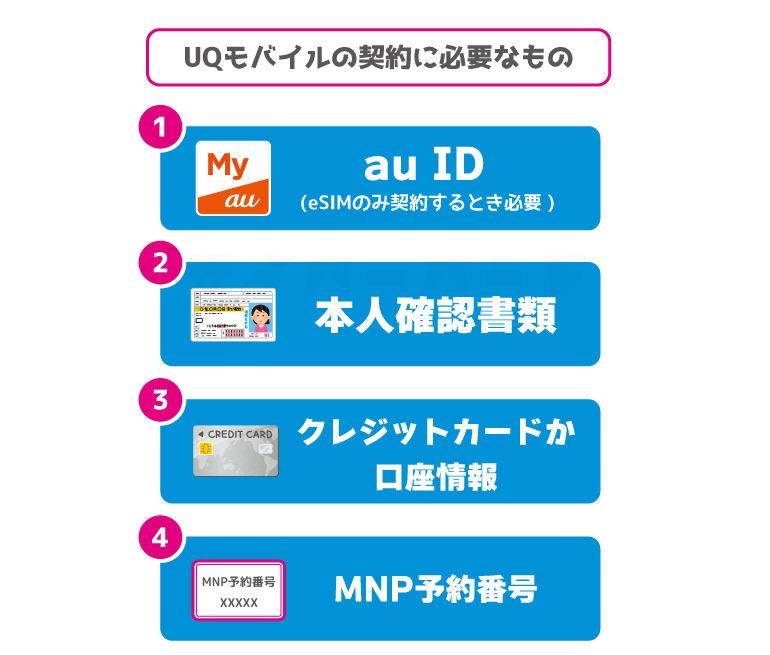
クレジットカード、本人確認書類、メールアドレス、MNP予約番号などの契約に必要なものを用意してください。
| 項目 | 詳細 |
|---|---|
| 本人確認書類 | 運転免許証やマイナンバーカード等 |
| 支払い方法 | クレジットカード or 口座振替 |
| メールアドレス | Gmail/Yahoo!メールなどのフリーメール推奨 |
| MNP予約番号 | MNPワンストップを利用する場合、新規契約時は不要 |
【手順④】UQモバイルオンラインショップで、SIMのみを契約する
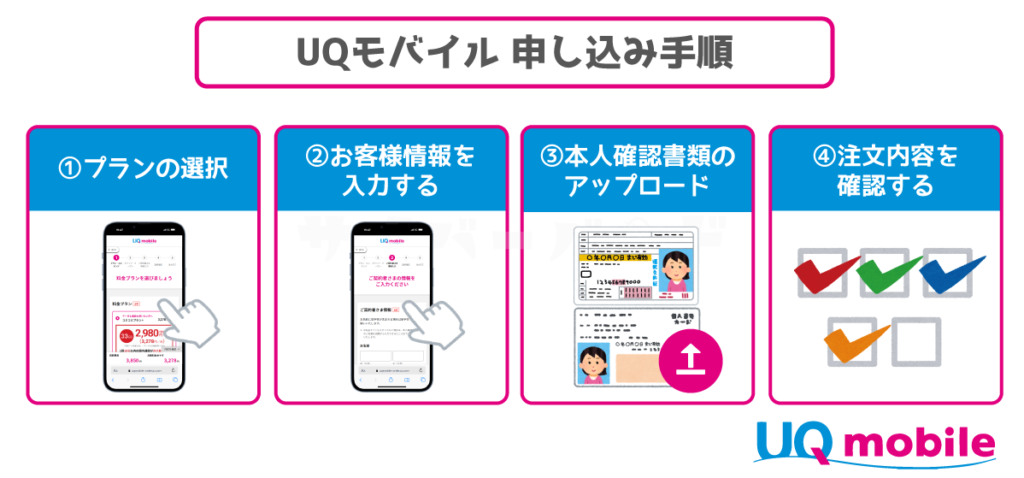
UQモバイル公式オンラインショップにアクセスしてSIMカードまたはeSIMを申し込んでください。
eSIMはパソコンからは申し込みできないようになっているので、手持ちのスマホからアクセスしてください。
- スマホからUQモバイル公式オンラインショップにアクセスする
- SIMカードまたはeSIMの【お申し込み】ボタンを選択
- 「商品・契約方法の選択」画面では、契約方法は【他社から乗りかえ(MNP)】【新規ご契約】【au/povo1.0から乗りかえ】の当てはまるものを選択
- 契約する料金プラン、オプションやサービスの加入有無を選択する
- 契約者情報を入力し、本人確認書類アップロードやeKYCによる本人確認を行う
- あとは画面の指示に従ってUQモバイルの契約を完了させる
【手順⑤】WEBサイトで回線切替を行う(乗り換え時のみ)
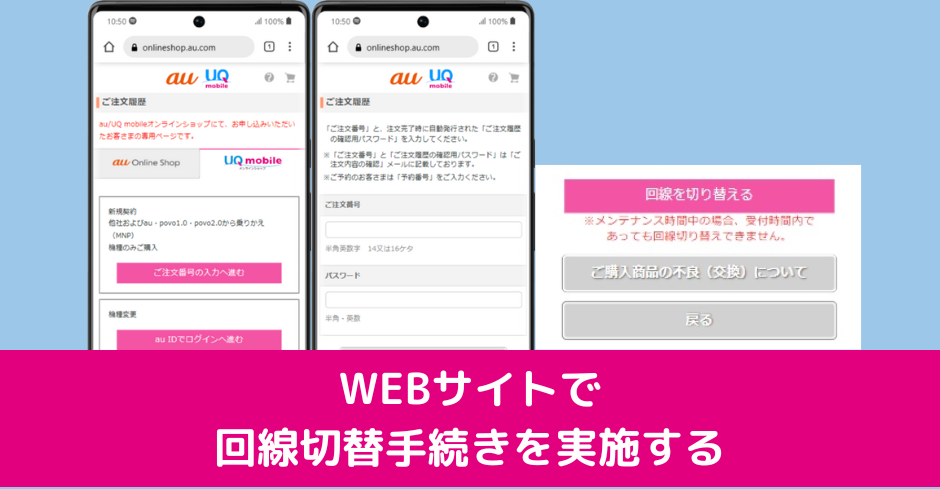
今契約している携帯電話会社からUQモバイルの回線に切り替えるために、WEBサイト上で回線切替を行う必要があります。UQモバイルのマニュアルでもWEBサイトでの回線切替手続きのみ掲載されています。
eSIMの申し込み完了後にUQモバイルから「ご注文内容の確認」メールが届いた後、無事に審査が通過すれば最短10分~20分後に「設定方法お知らせ」メールが届きます。このメールが届くとeSIMの開通手続きができるようになります。
| 契約区分 | あらかじめ準備する情報 | 受付時間 |
|---|---|---|
| 機種変更 | ①au ID/パスワード ②携帯電話番号 | 7:00 ~ 23:15 25:00 ~ 26:15 (年中無休) |
| UQ mobileからの乗りかえ au/povo1.0からの乗りかえ | ①ご注文番号 ②ご注文履歴確認用パスワード ③切り替え予定の携帯番号 | 7:00 ~ 23:15 25:00 ~ 26:15 (年中無休) |
| MNP | ①ご注文番号 ②ご注文履歴確認用パスワード ③切り替え予定の携帯番号 | 9:00 ~ 21:15 (年中無休) |
新規契約時は回線切替手続きは不要です。UQモバイル公式の解説だと「30分程置く」と記載されていますが、実際は数分で回線が切り替わります。
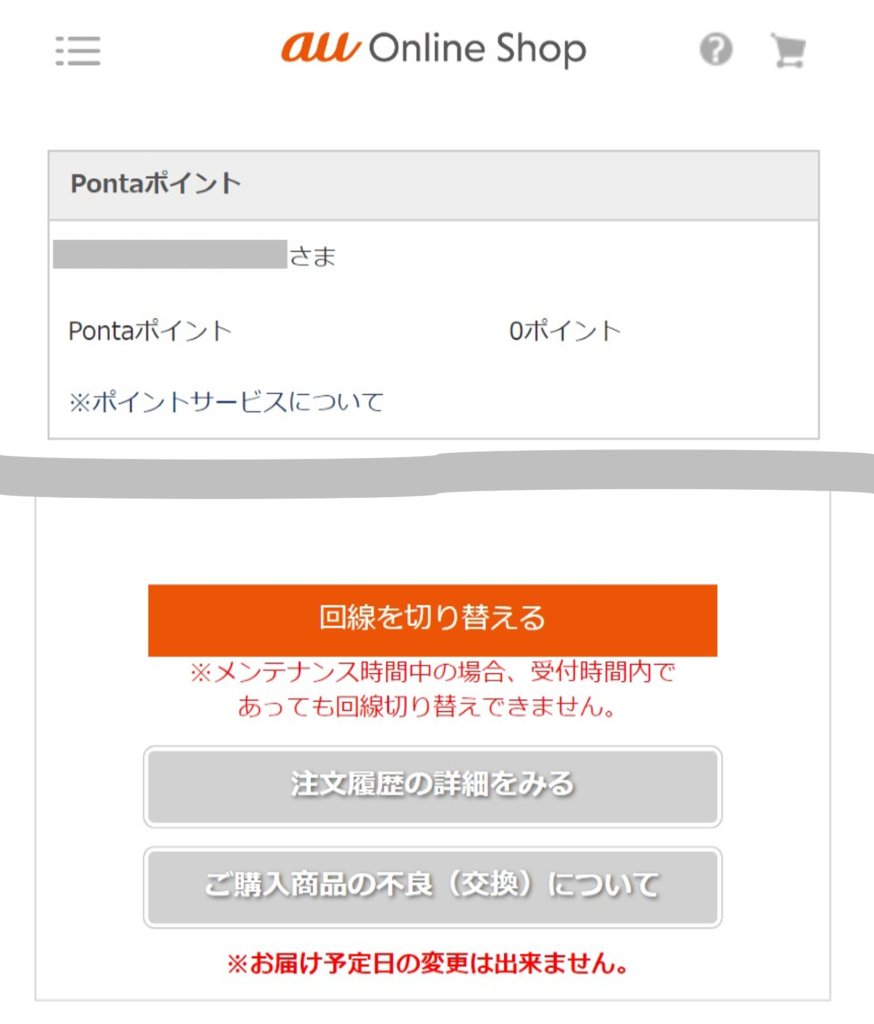
- 注文履歴表示ログイン分岐にアクセス
- 「au ID」もしくは「ご注文番号」と注文完了時に自動発行された「ご注文履歴の確認用パスワード」を入力してログイン
- 注文履歴確認画面の「回線を切り替える」ボタンを押す
- 切り替え後、今まで利用されていた機種と新しい機種の電源を切り、30分程度置いて新しい機種の電源を入れる
【手順⑥】SIMの開通手続きを行う
SIMカードの開通手続き、eSIMの開通手続きを行ってください。
- SIMカードの場合
-
- SIMカードを台紙から取り外す
- SIMカードを端末に差し込む
- 端末でAPN設定を行う
- 発信テスト用番号(111/通話料無料)へ電話をかける
- 開通手続き完了
- eSIMの場合
-
- my UQ mobileアプリまたはQRコード読み取りで、UQモバイルのeSIMプロファイルをダウンロード
- 端末でAPN設定を行う
- 発信テスト用番号(111/通話料無料)へ電話をかける
- 開通手続き完了
eSIMプロファイルのダウンロード方法は、My UQ mobileアプリを使う、QRコードを読み取る、の2つの方法がありますが、私はMy UQ mobileアプリの利用をオススメします。
My UQ mobileアプリを使ったほうが簡単で、eSIMをインストールして使うスマホ1台あれば完結するからです。QRコードを読み取る方は、eSIMをインストールするスマホ以外の端末(PC、タブレット、スマホ)が必要になります。
UQモバイルで端末セットを新規/MNPで契約して機種変更する手順
【手順①】MNP予約番号を発行する(新規、au本家/povo1.0は発行不要)
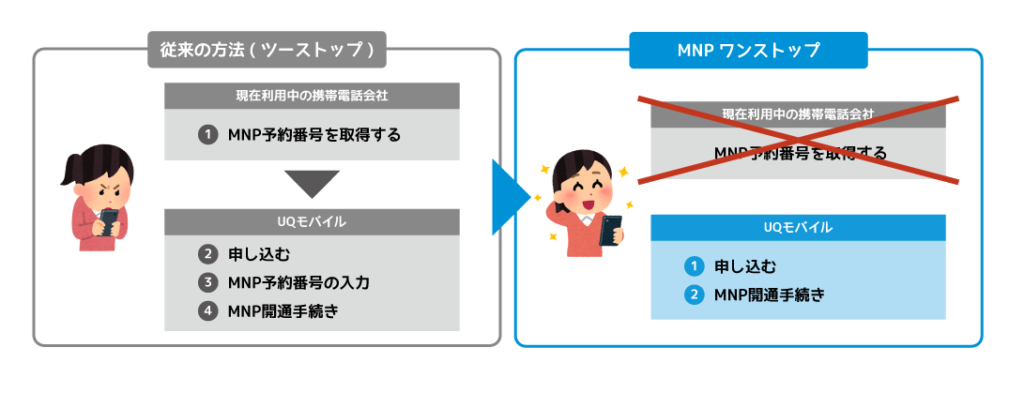
ドコモ/ahamo、povo2.0、ソフトバンク/ワイモバイル/LINEMO、楽天モバイル、その他格安SIMからUQモバイルに乗り換えるには、「MNP(番号ポータビリティ)」の手続きが必要です。MNPワンストップを利用するか、MNP予約番号を発行してください。
au本家/povo1,0からUQモバイルに乗り換えるときは、MNP予約番号は発行不要で申し込めます。
MNPワンストップを利用する
MNPワンストップとは、従来必要だったMNP予約番号の取得手続きが不要になる新制度です。MNPワンストップ対応事業者からUQモバイルに乗り換える場合は、MNP予約番号の発行不要で申し込めます。MNPワンストップ対応事業者は以下の通り。
ドコモ/ahamo、au/UQ mobile/povo、ソフトバンク/Y!mobile/LINEMO、楽天モバイル、日本通信SIM、mineo、センターモバイル・ゼロモバイル、LPモバイル、IIJmio、NUROモバイル、イオンモバイル、BIGLOBEモバイル、J:COM MOBILE
【手順②】UQモバイルの契約に必要なものを用意する
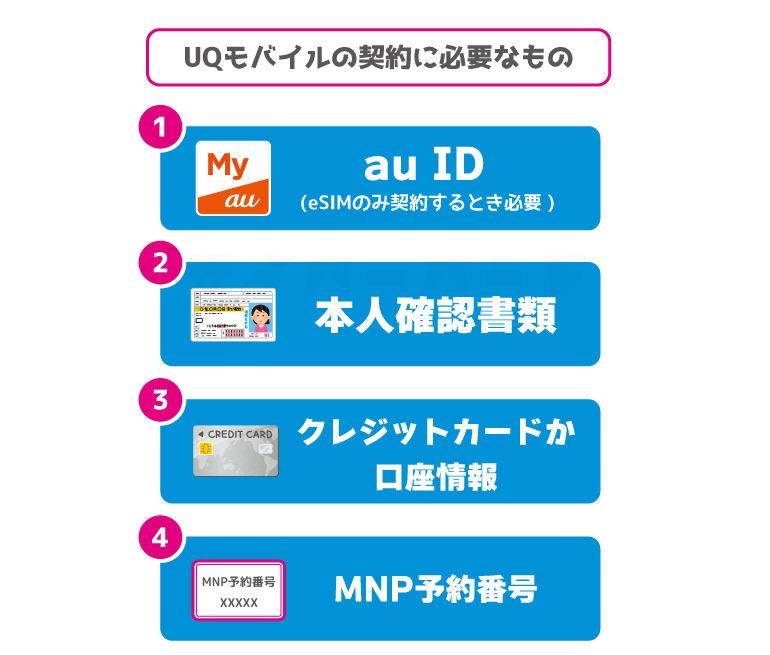
クレジットカード、本人確認書類、メールアドレス、MNP予約番号などの契約に必要なものを用意してください。
| 項目 | 詳細 |
|---|---|
| 本人確認書類 | 運転免許証やマイナンバーカード等 |
| 支払い方法 | クレジットカード or 口座振替 |
| メールアドレス | Gmail/Yahoo!メールなどのフリーメール推奨 |
| MNP予約番号 | MNPワンストップを利用する場合、新規契約時は不要 |
【手順③】UQモバイルオンラインショップで、端末セットを契約する
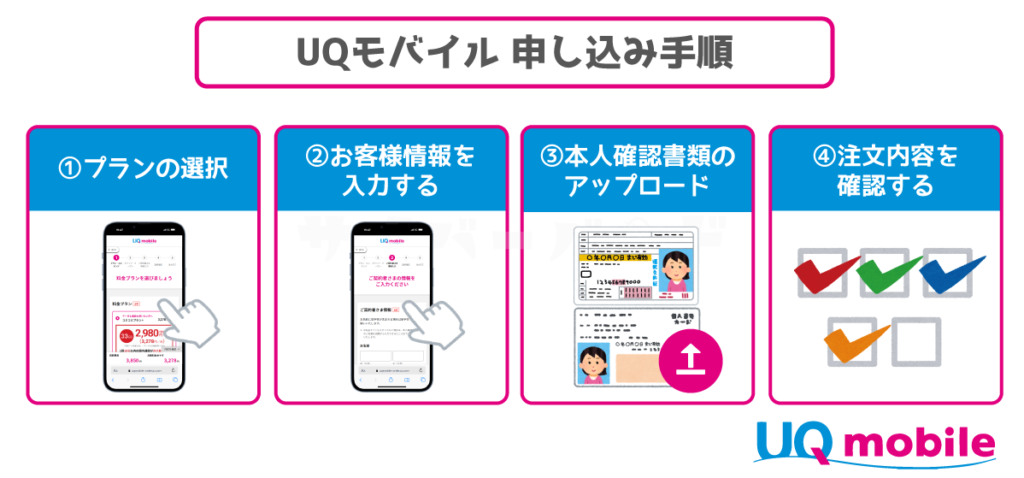
UQモバイル公式オンラインショップにアクセスしてSIMカードまたはeSIMを申し込んでください。
eSIMはパソコンからは申し込みできないようになっているので、手持ちのスマホからアクセスしてください。
- スマホからUQモバイル公式オンラインショップにアクセスする
- 申し込みたいスマホの【お申し込み】ボタンを選択
- 容量、契約種別を選択して【お手続きへ進む】をタップ
- 支払回数、補償サービス、利用するSIM(eSIMかSIMカードか)を選択
- 契約する料金プラン、オプションやサービスの加入有無を選択する
- 契約者情報を入力し、本人確認書類アップロードやeKYCによる本人確認を行う
- あとは画面の指示に従ってUQモバイルの契約を完了させる
【手順④】旧機種のバックアップを行う&WEBサイトで回線切替を行う(乗り換え時のみ)
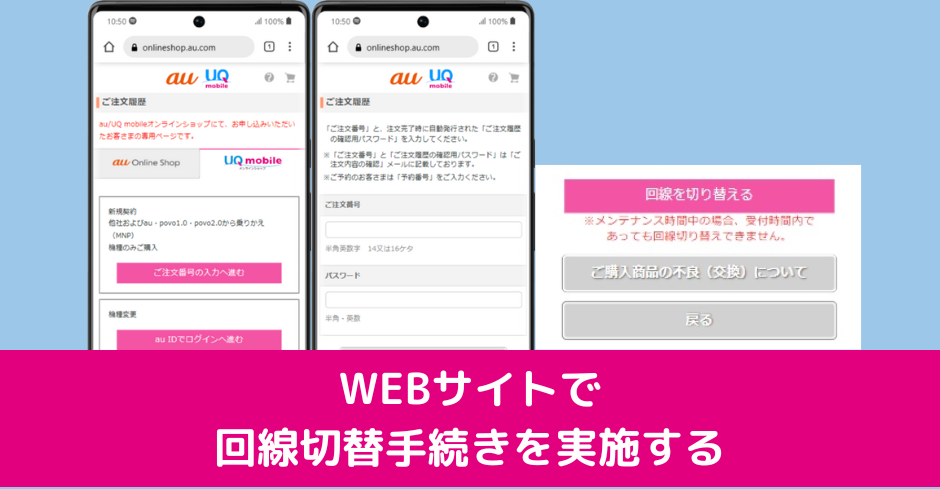
新しいスマホを利用する前に、データ紛失に備えて今まで利用していたスマホのバックアップを行ってください。
今契約している携帯電話会社からUQモバイルの回線に切り替えるために、WEBサイト上で回線切替を行う必要があります。UQモバイルのマニュアルでもWEBサイトでの回線切替手続きのみ掲載されています。
eSIMの申し込み完了後にUQモバイルから「ご注文内容の確認」メールが届いた後、無事に審査が通過すれば最短10分~20分後に「設定方法お知らせ」メールが届きます。このメールが届くとeSIMの開通手続きができるようになります。
| 契約区分 | あらかじめ準備する情報 | 受付時間 |
|---|---|---|
| 機種変更 | ①au ID/パスワード ②携帯電話番号 | 7:00 ~ 23:15 25:00 ~ 26:15 (年中無休) |
| UQ mobileからの乗りかえ au/povo1.0からの乗りかえ | ①ご注文番号 ②ご注文履歴確認用パスワード ③切り替え予定の携帯番号 | 7:00 ~ 23:15 25:00 ~ 26:15 (年中無休) |
| MNP | ①ご注文番号 ②ご注文履歴確認用パスワード ③切り替え予定の携帯番号 | 9:00 ~ 21:15 (年中無休) |
新規契約時は回線切替手続きは不要です。UQモバイル公式の解説だと「30分程置く」と記載されていますが、実際は数分で回線が切り替わります。
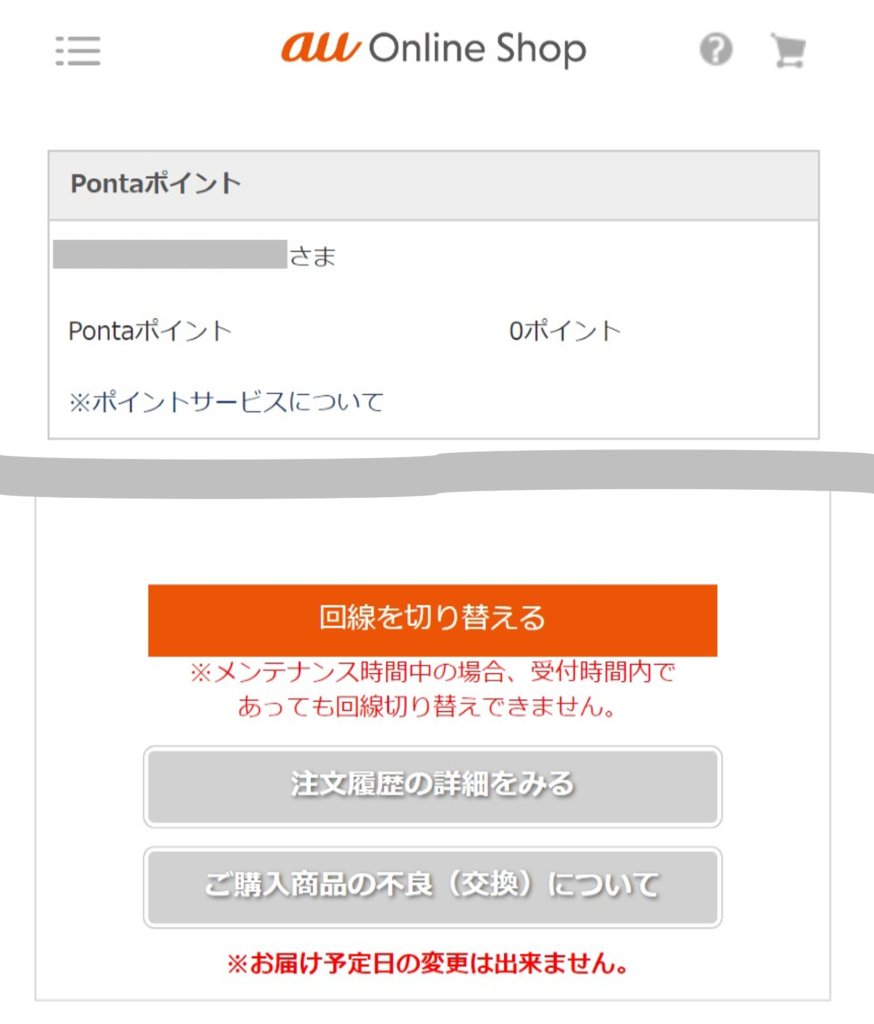
- 注文履歴表示ログイン分岐にアクセス
- 「au ID」もしくは「ご注文番号」と注文完了時に自動発行された「ご注文履歴の確認用パスワード」を入力してログイン
- 注文履歴確認画面の「回線を切り替える」ボタンを押す
- 切り替え後、今まで利用されていた機種と新しい機種の電源を切り、30分程度置いて新しい機種の電源を入れる
【手順⑤】SIMカード/eSIMの設定を行う
SIMカードを利用する場合
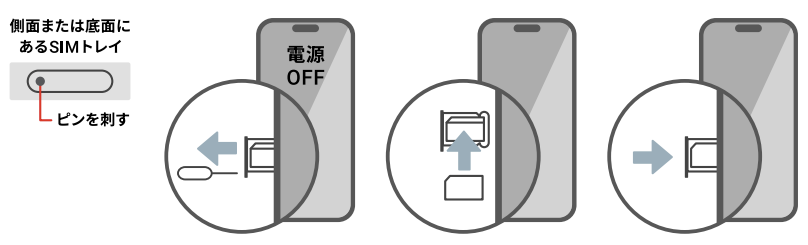
SIMカードを台紙から外して、新しいAndroidスマホやiPhoneに入れてください。
eSIMを利用する場合
UQモバイルオンラインショップで端末セットをeSIMで契約した場合、新しいAndroidスマートフォンやiPhoneの電源を入れ、初期設定を行う際にWi-Fiに接続することで、自動的にUQモバイルのeSIMプロファイルがダウンロードされるようになっています。
2025年9月以降に発売されたiPhoneの場合は、Wi-Fi環境がない場合でもダウンロードが可能です。初期設定時、Wi-Fi設定画面の最下部「Wi-Fiなしで続ける」をタップしてダウンロードしてください。
【手順⑥】新スマホへのデータ移行、発信テストを行う
iPhoneからiPhoneにデータ移行する場合は、クイックスタート機能を利用して新しいiPhoneにデータ移行してください。
AndroidからAndroidにデータ移行する場合は、ワイヤレスまたはケーブルでデータを移行できます。
新スマホへのデータ移行が完了したら、「111」に発信してガイダンスを最後まで聞いて電話を切ってください。これで発信テストは完了です。発信テストを実施しないと正常に利用できない場合があります。2~3時間経過しても新しいスマホで通話ができない場合は、回線切替手続きから再度実施してください。
UQモバイルのSIMのみ/端末セット契約者が、自分で新スマホを用意して機種変更する手順を解説
UQモバイルではiPhone 6sからiPhone 17シリーズ/iPhone Airまで動作確認されています。4G料金プランと5G料金プランで動作確認されています。
UQモバイルのSIMカードを新iPhoneに入れる
- Apple StoreなどでSIMフリー版iPhoneを購入する
- これまで利用していたiPhoneやAndroidスマホからUQモバイルのSIMカードを抜く
- 新しいiPhoneにUQモバイルのSIMカードを入れる
- クイックスタート機能を利用して、新しいiPhoneにデータを移行し、iPhoneの初期設定を完了させる
- 一度Wi-Fiをオフにしてみて、ステータスバーで「UQ mobile 4G」「UQ mobile 5G」、「4G」「5G」が表示されるか確認する
- 表示されていない場合は、iPhoneにUQモバイルのAPN構成プロファイルをインストールする
- Wi-Fiをオフにして、ChromeなどのブラウザでWEBサイトが開けることを確認する
- 設定終了
UQモバイルで提供されているSIMカードは、自由に入れ替え・差し替えて使えます。
UQモバイルのSIMカードには、「SIMカードをスマホAに入れたらスマホAでのみ使えるようにロックされてる。ロック以降はスマホB・スマホCに入れても使えない」、みたいな制限はありません。ご安心ください。
UQモバイルのSIMカードを新Androidスマホに入れる
- アマゾン・家電量販店・スマホメーカー公式通販サイトなどで、新しいスマホを購入する
- これまで利用していたスマホからUQモバイルのSIMカードを抜く
- 新しいスマホにUQモバイルのSIMカードを入れる
- 新しいスマホで初期設定・データ移行を完了させる
- 一度Wi-Fiをオフにしてみて、ステータスバーで「KDDI」「UQ mobile 4G」「UQ mobile 5G」、「4G」「5G」が表示されるか確認する
- 表示されていない場合はAPN設定を実施する
- Wi-Fiをオフにして、ChromeなどのブラウザでWEBサイトが開けることを確認する
- 設定終了
UQモバイルで提供されているSIMカードは、自由に入れ替え・差し替えて使えます。
UQモバイルのSIMカードには、「SIMカードをスマホAに入れたらスマホAでのみ使えるようにロックされてる。ロック以降はスマホB・スマホCに入れても使えない」、みたいな制限はありません。ご安心
「eSIMクイック転送」を利用して新iPhoneにeSIMを転送する
- Apple StoreなどでeSIM対応のSIMフリー版iPhoneを購入する
- クイックスタート機能を利用して、iPhoneの初期設定を完了させる
- eSIMの再発行手続きについてに記載されている、Bluetoothを利用する方法か、iCloudを利用する方法か、どちらかを利用してeSIMクイック転送を利用する
- 一度Wi-Fiをオフにしてみて、ステータスバーで「UQ mobile 4G」「UQ mobile 5G」、「4G」「5G」が表示されるか確認する
- 表示されていない場合は、iPhoneにUQモバイルのAPN構成プロファイルをインストールする
- Wi-Fiをオフにして、ChromeなどのブラウザでWEBサイトが開けることを確認する
- 設定終了
UQモバイルで現在SIMカードのみ/eSIMを契約しているけど、新iPhoneに買い替えと同時にeSIMに変更したい場合は、iOSの「eSIMクイック転送」機能を使うと便利です。
eSIMクイック転送とは、現在使用中のiPhoneのeSIMまたはSIMカードの情報を転送して、新たに使用するiPhoneのeSIMとして利用したり、使用中のiPhoneのSIMカードをeSIMに変更して利用したりすることができる機能のことです。
eSIMクイック転送が完了すると、これまで利用していたiPhone内にあるSIMカード/eSIMが使えなくなります。
UQモバイルで購入したスマホからSIMカードを抜いて、新スマホに入れる
UQモバイルで購入したAndroidスマホやiPhoneに入っているSIMカード(=マルチSIM)は、自分で用意した新しいAndroidスマホやiPhoneに入れても問題なく使えます。
iPhoneの手順
- Apple StoreなどでSIMフリー版iPhoneを購入する
- UQモバイルで購入したiPhoneからUQモバイルのSIMカードを取り出す
- 新しいiPhoneにUQモバイルのSIMカードを入れる
- クイックスタート機能を利用して、新しいiPhoneにデータを移行し、iPhoneの初期設定を完了させる
- 一度Wi-Fiをオフにしてみて、ステータスバーで「UQ mobile 4G」「UQ mobile 5G」、「4G」「5G」が表示されるか確認する
- 表示されていない場合は、UQモバイルのAPN構成プロファイルをインストールする
- Wi-Fiをオフにして、ChromeなどのブラウザでWEBサイトが開けることを確認する
- 設定終了
Androidスマホの手順
- アマゾン・家電量販店・スマホメーカー公式通販サイトなどで、新しいAndroidスマホを購入する
- UQモバイルで購入したAndroidスマホからUQモバイルのSIMカードを取り出す
- 新しいAndroidスマホにUQモバイルのSIMカードを入れる
- 新しいAndroidスマホで初期設定・データ移行を完了させる
- 一度Wi-Fiをオフにしてみて、ステータスバーで「KDDI」「UQ mobile 4G」「UQ mobile 5G」、「4G」「5G」が表示されるか確認する
- 表示されていない場合はAndroidでAPN設定を実施する
- Wi-Fiをオフにして、ChromeなどのブラウザでWEBサイトが開けることを確認する
- 設定終了
新スマホ機種を購入している場合は、必要に応じてデータ移行・初期設定・APN設定を行う
データ移行・初期設定を行う
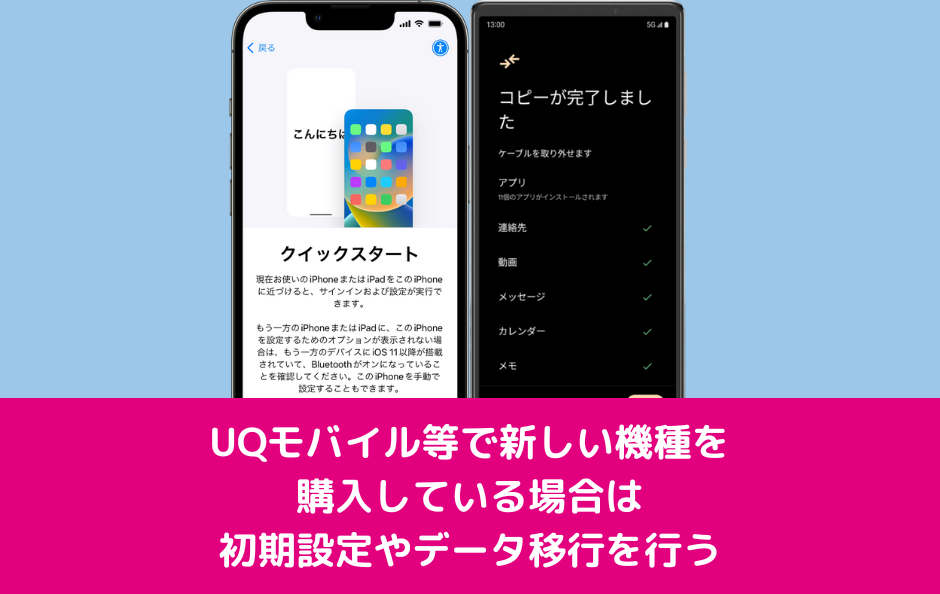
UQモバイルで新しい機種を購入している場合は、新機種へのデータ移行や初期設定を行ってください。
UQモバイルのスマホをSIMカードとセットで契約している場合は、UQモバイルのSIMカードを入れてからスマホの初期設定やデータ移行を実施するといいでしょう。
UQモバイルのスマホをeSIMとセットで契約している場合は、スマホの初期設定中にUQモバイルのeSIMプロファイルが自動ダウンロードされるようになっていることが多いです。
AndroidスマホからAndroidスマホへのデータ移行
スマホメーカーが提供しているデータ移行アプリを利用する方法や、スマホ同士をUSB type-Cケーブルで接続して有線でデータ移行する方法があります。
たとえばSamsungだと「Smart switch」というアプリがあり、連絡先・アプリ・画像・動画・音楽などをデータ移行できます。
また、Googleドライブを利用して電話帳・写真・動画・アプリなどのデータを移行できます。
「iOSに移行」アプリを利用すると、AndroidスマホからiPhoneにデータ移行できます。
iPhoneからiPhoneにデータ移行
iOSの「クイックスタート機能」を利用すると簡単に新しいiPhoneにデータ移行できます。
iPhoneはAPN構成プロファイルが必要な機種・不要な機種がある
iPhoneのiOSバージョンやキャリア設定アップデートが最新状態であれば、UQモバイルのAPN設定が自動で完了し、APN構成プロファイルインストール不要で利用できる機種が多数あります。iPhone 13シリーズ以降が該当します。
iPhoneにUQモバイルのSIMカードやeSIMプロファイルを入れた後に機内モードをオン・オフしてみて、iPhoneの画面上部が「UQ mobile」「UQ mobile 4G」「UQ mobile 5G」、「4G」「5G」となっていれば、APN設定は不要です。
UQモバイルによれば、iPhone X、iPhone XS/XS Max/XR、iPhone 11シリーズ、iPhone 12シリーズはUQモバイルの提供しているAPN構成プロファイルをインストールが必要です。ただ、UQモバイル側の情報が古い可能性や、最新iOSバージョンにするとAPN設定不要になることもあります。上記操作をしてみて4Gや5G表示される場合はAPN設定不要です。
AndroidスマホのAPN設定について

auやUQモバイルで販売されているAndroidスマホはすでにAPN設定が設定済みのため、SIMカードを入れると自動的に利用できます。
SIMフリー版Androidや他社で購入したAndroidスマホのAPN設定は以下の③パターンあります。
- ①SIMカードを入れるだけでUQモバイルのAPN設定が自動で完了する機種
- ②SIMカードを入れた後にAPNリストからUQモバイルのAPNを選択するとAPN設定が完了する機種
- ③自分でAPNの設定値を手動で入力するとAPN設定が完了する機種
気の利いたスマホメーカーであれば①です。Wi-Fiをオフにして機内モードオン・オフすれば画面上部で「4G」「5G」表示されます。
たとえばAQUOS sense8でAPN設定するときは、「設定」→「ネットワークとインターネット」→「Wi-Fiとモバイルネットワーク」→「アクセスポイント名」からAPN設定を行います。
| 代表的な設定項目名 | 設定値 |
|---|---|
| APN名、アクセスポイント名 | uqmobile.jp |
| APN、APN設定 | uqmobile.jp |
| ID、ユーザーID、ユーザー名 | uq@uqmobile.jp |
| Password、パスワード | uq |
| 認証タイプ、PPP認証タイプ、暗号タイプ | CHAP |
| APNプロトコル | IPv4v6、IPv4/IPv6 |
| APNタイプ | default,mms,supl,hipri,dun |
UQモバイル契約者が、UQモバイルオンラインショップで機種変更する手順
- UQモバイル公式オンラインショップで申し込みたい機種を選択
- 本体カラーや容量などを選択し、契約方法は「機種変更」を選択
- au IDを入力してログイン
- 申込画面で必要な情報を入力、本人確認(SMSで認証番号が送られてくる)をおこナウ
- 申込完了メールの確認
- UQモバイルの端末セットが送られてくる
- SIMの切り替えが必要な場合、回線切り替えを行う
- 新スマホの初期設定・データ移行を行う
- UQモバイルの利用開始
UQモバイルショップ実店舗で機種変更する手順
UQスポット/auStyle/auショップなどのUQ mobile取扱店にて、UQモバイルの新規契約や他社から乗り換えと同時に端末セットが購入できます。UQモバイル契約者の機種変更も可能です。
手続きに必要な2点
- 本人確認書類
運転免許証、パスポート(日本国旅券)、マイナンバーカード(個人番号カード)、住民基本台帳カード(写真付きのみ)、身体障がい者手帳または療育手帳または精神障がい者保健福祉手帳、特別永住者証明書、在留カード+外国発行パスポート、健康保険証のいずれか一つ用意してください。
2023年6月1日より、「18才未満の未成年の方」を除き、本人確認書類としては受け付けできません。
- 契約者本人名義のクレジットカード(一括支払いの場合)
払込用紙で支払いの方は、機種変更の手続きの前に支払方法の変更が必要です。
UQモバイルで機種変更するときのおすすめのタイミング
費用面でベストなとき
- 端末の分割払いが完済したとき
- UQモバイルに乗り換える前の端末の分割払いが完済したとき
- キャンペーンが実質で有利なとき
毎月の端末代がゼロになる瞬間は、機種変更の損しないタイミングです。残債清算や解約金の心配がなく、下取り額も比較的つきやすいので、実質負担をぐっと下げられます。分割が残っている状態で買い替えるよりもキャッシュフローが軽く、プラン見直しと同時に通信費の最適化もしやすくなります。
他社端末の残債がゼロなら、MNP時の手続きがシンプルになり、UQモバイルの下取りサービスを利用したり、イオシスやじゃんぱらなどで売却で乗り換え資金を捻出しやすくなるでしょう。
UQモバイルの下取りサービスは、タイミングによっては下取り価格が増額されていることがあります。自分の機種変更したいタイミングと増額タイミングが一致している場合は利用してみるといいでしょう。
端末のコンディションで決めるとき
- iPhoneの「バッテリー最大容量」が80%を切ったとき
- スマホ本体のストレージ容量がひっ迫してきたとき
- 動作が重い、OSアップデートの対象外に近づいてきたとき
iPhoneのバッテリー最大容量は、化学的経年劣化が進むにつれて容量は低下し、1回の充電で使用できる時間が短くなることがあります。1日もたない・突然のシャットダウンが増えるなど問題が発生する可能性があります。Apple Careに加入していれば無償でバッテリー交換できるので、交換したついでにiPhoneを下取りに出すのもいいでしょう。
他にも、スマホ本体のストレージ容量が90%を超えたとき、動作がそもそも重い、OSアップデートの対象外になったなどのタイミングでも機種変更するといいでしょう。
UQモバイルで機種変更するときの注意点
端末代金の支払いが終わっていない場合は、支払いが完済するまで継続
- UQモバイルでスマホを分割払いで購入した
- 分割払いがまだ終わっていない(完済していない)
- 新iPhoneに機種変更する!
という場合、今のスマホと新スマホの分割払いが必要です。
新しいスマホを買うからといって、古いスマホの分割払いがチャラになることは絶対にありません。
UQモバイルでスマホを購入して機種変更すると、回線切り替えが必要なことがある
UQモバイルオンラインショップで機種変更で端末を購入した場合、回線切替手続きが必要です。
現在利用中のSIMカードを利用し続けることはできません。
手元に届いた商品を開封してSIMカードが同梱されていたら、間違いなく回線切り替え手続きが必要です。
UQモバイルの機種変更でよくある質問
UQモバイル契約者が機種変更するときに1円になるスマホはある?
ありません。UQモバイルで機種変更するときに端末代金が1円になったり無料になることはありません。
UQモバイルを契約している。iPhoneに機種変更できる?
機種変更できます。
UQモバイオンラインショップで、UQモバイルの新規契約や他社から乗り換えと同時にiPhoneを購入できます。
UQモバイルをすでに契約している人は、UQモバイルオンラインショップ等で機種変更手続きできます。
UQモバイルで機種変更すると手数料が発生する?
UQモバイオンラインショップで、UQモバイルの新規契約や他社から乗り換えで契約するときは、契約事務手数料3,850円が発生します。「端末セット」を購入するときに手数料が発生することはありません。
UQモバイルをすでに契約している人が、UQモバイルオンラインショップやUQモバイルショップなどで、店頭で機種変更手続きをするときは、機種変更に契約事務手数料3,850円が発生します。
代理人でも機種変更できる?
代理人でも機種変更手続きが可能ですが、代理人の本に確認書類、契約者の委任状、契約者の本人確認書類などが必要になります。
UQモバイルのSIMカードを入れ替えると料金プランが変わる?
変わりません。
- UQモバイルでSIMカードのみを契約している
- 新規受付終了している料金プランを契約している
この場合、SIMカードを自分で用意した新スマホに入れても料金プランが変わることはありません。ご安心ください。